vos安装及破解方法
VOS3000安装视频教程
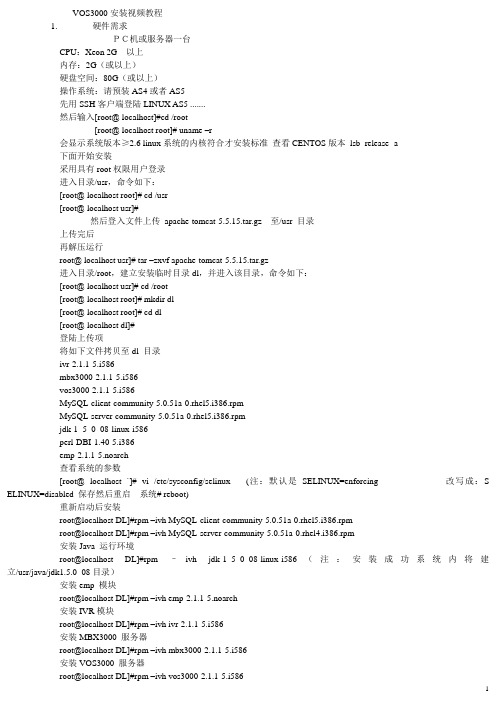
VOS3000安装视频教程1. 硬件需求PC机或服务器一台CPU:Xeon 2G以上内存:2G(或以上)硬盘空间:80G(或以上)操作系统:请预装AS4或者AS5先用SSH客户端登陆LINUX AS5 .......然后输入[root@ localhost]#cd /root[root@ localhost root]# uname –r会显示系统版本≥2.6 linux系统的内核符合才安装标准查看CENTOS版本lsb_release -a下面开始安装采用具有root权限用户登录进入目录/usr,命令如下:[root@ localhost root]# cd /usr[root@ localhost usr]#然后登入文件上传apache-tomcat-5.5.15.tar.gz 至/usr 目录上传完后再解压运行root@ localhost usr]# tar –zxvf apache-tomcat-5.5.15.tar.gz进入目录/root,建立安装临时目录dl,并进入该目录,命令如下:[root@ localhost usr]# cd /root[root@ localhost root]# mkdir dl[root@ localhost root]# cd dl[root@ localhost dl]#登陆上传项将如下文件拷贝至dl 目录ivr-2.1.1-5.i586mbx3000-2.1.1-5.i586vos3000-2.1.1-5.i586MySQL-client-community-5.0.51a-0.rhel5.i386.rpmMySQL-server-community-5.0.51a-0.rhel5.i386.rpmjdk-1_5_0_08-linux-i586perl-DBI-1.40-5.i386emp-2.1.1-5.noarch查看系统的参数[root@ localhost `]# vi /etc/sysconfig/selinux (注:默认是SELINUX=enforcing 改写成:S ELINUX=disabled 保存然后重启系统# reboot)重新启动后安装root@localhost DL]#rpm –ivh MySQL-client-community-5.0.51a-0.rhel5.i386.rpmroot@localhost DL]#rpm –ivh MySQL-server-community-5.0.51a-0.rhel4.i386.rpm安装Java 运行环境root@localhost DL]#rpm –ivh jdk-1_5_0_08-linux-i586(注:安装成功系统内将建立/usr/java/jdk1.5.0_08目录)安装emp 模块root@localhost DL]#rpm –ivh emp-2.1.1-5.noarch安装IVR模块root@localhost DL]#rpm –ivh ivr-2.1.1-5.i586安装MBX3000 服务器root@localhost DL]#rpm –ivh mbx3000-2.1.1-5.i586安装VOS3000 服务器root@localhost DL]#rpm –ivh vos3000-2.1.1-5.i5861使用注册机生成license.dat放在/usr/kunshi/license文件夹下(如果没有此文件夹创建一个)[root@localhost usr]# /etc/init.d/mysql restartShutting down MySQL. [ OK ]Starting MySQL [ OK ][root@localhost usr]# /etc/init.d/vos2009d restartShutting down kunshi vos3000 service: [FAILED]Start kunshi vos3000 service: [ OK ][root@localhost usr]# /etc/init.d/vos2009webct restartShutting down kunshi vos3000webclient service: [ OK ]Start kunshi vos2009webclient service: [ OK ][root@localhost usr]# /etc/init.d/vos2009websv restartShutting down kunshi vos3000webserver service: [ OK ]Start kunshi vos2009webserver service: [ OK ][root@localhost ~]# /etc/init.d/ivrd restartShutting down kunshi ivr services: [FAILED]Starting kunshi ivr services: [ OK ][root@localhost usr]# /etc/init.d/mbx2009d restartShutting down kunshi mbx3000 service: [ OK ]Starting kunshi mbx3000 service: [ OK ]安装完成使用客户端登陆默认初始用户名密码均为admin 客户端端口1202安装成功VOS3000是一款常见的软交换系统,支持多国语言,很适合做话批或是终端运营。
VOS操作手册
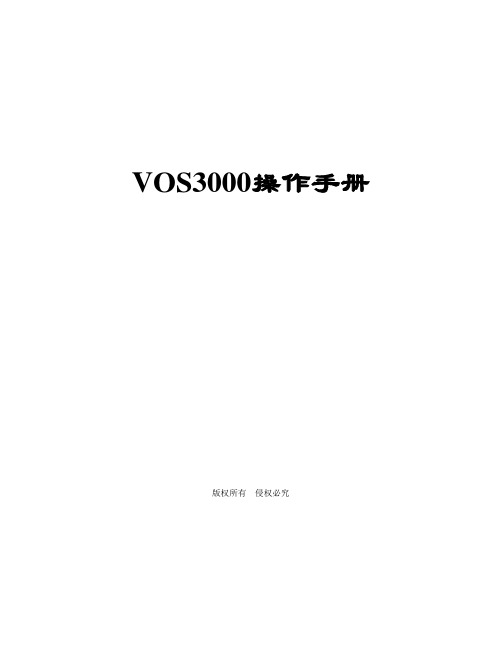
2.2
操作入口
在费率组管理内选择行后,使用右键《打开》
在费率组管理内双击《费率数量》的数字。
表格说明
费率前缀:被叫号码以费率前缀号码+地区前缀号码开始则使用此费率计费(★费率前缀的匹配按照最长匹配原则,例:存在费率前缀0与01两个费率则用户拨打号码01117则按照费率前缀01使用费率进行计费)
地区前缀:被叫号码匹配费率的一部分;同时根据此地区前缀号码在地区名称栏显示出《号码管理》-》《地区信息》记录的具体地区名称
分段费率:
序号:表示第几个时段
金额:该计费时长所扣的金额
计费时长:通话的计费时长
(★计费首先使用分段费率,通话超出分段费率里的总时长后按照计费周期与计费费率计算费用,分段费率里为空的时候也直接按照计费周期与计费费率计算费用(单位:秒)
计费费率:每一个计费周期所收取的通话费用(单位:元)
计费周期:通话时长超出首次时长后采用的计费周期,通话时长若非计费周期的整数倍,则按照多一个计费周期方式计算费用。(★计费举例:首次费率设定为0.21首次时长设定为180计费费率设定为0.15计费周期设定为60,使用该费率计费的通话时长为250s则产生费用0.21 + 0.15 * 2 = 0.51元)
应用:将当前的增、删、改发送至服务器,并生效(★★★若未点击应用,数据的修改仅在客户端保存,数据不在服务器端生效,关闭管理页面则视为放弃修改)
导出:将当前的表格数据导出为本地文件
导入:将本地文件导入至表格(少数表格支持)
批量数据操作可使用VOS3000提供的表格的复制、粘贴与表格支持的列向下填充功能完成,如图
VOS3000操作手册
版权所有限公司VOS3000虚拟运营支撑系统客户端,本部分内容,有助于您更好的理解本手册的组织方式
迅时设备配合南京昆石VOS做加密配置方法

迅时网关配合昆石VOS做加密配置方法一.S口网关加密注册为VOS上的话机配置方法。
1.VOS上正常开注册帐号:业务管理—>话机业务—>话机管理—>添加2.S口设备设置:【基本配置】→【SIP】→【注册服务器】和【代理服务器】地址填写VOS的地址,端口号为5070,【注册方式】选择“按线路注册”,提交保存。
3.【线路配置】→【用户电话号码】在对应的线路号上填写VOS平台上的话机号码,如果号码为一个,所有帐号填写相同的即可,并发数受到VOS的限制。
4.【线路配置】→【用户线功能】选择“线路号码”,“注册”勾选,“注册密码”填写VOS平台该话机号码对应的密码提交保存。
5.【高级配置】 【加密】“信令加密”打勾,“RTP加密”选择“1”,“加密方式”选择“20”,“加密密钥”为空,提交保存。
6.在IE浏览器里分别执行如下操作(此时IE需要登录设备,输入密码验证成功后)IE输入以下命令后敲回车:http://xxx.xxx.xxx.xxx/xml?method=gw.config.set&id482=61202700http://xxx.xxx.xxx.xxx/xml?method=gw.config.set&id483=newrockxxx.xxx.xxx.xxx是当前设备的IP地址,61202700是VOS平台的话机号码(如果每线号码不一样,任选其中一个号码即可),newrock为该话机号码的密码。
7.【系统工具】 【系统重启】重启设备。
二.O口网关加密注册到VOS配置方法。
1.在VOS上新建一个对接网关如下图,网关ID:newrock 网关的密码为newrock123加密密钥:newrock123 (注:网关密码和加密密钥要相同)2.O口设备设置:【基本配置】→【SIP】→【注册服务器】和【代理服务器】地址填写VOS的地址,端口号为5070,【注册方式】选择“按网关注册”,“注册用户名”是VOS对接网关ID“newrock”,“注册密码”是VOS对接网关密码“newrock123”,提交保存。
vovsoft subtitle translator密钥 -回复
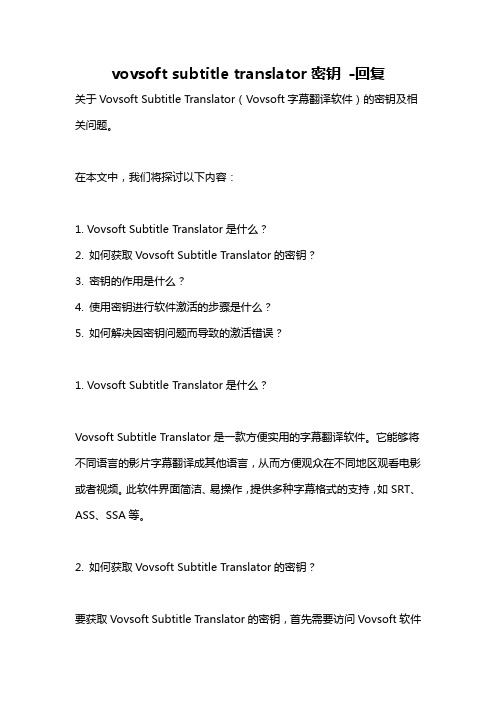
vovsoft subtitle translator密钥-回复关于Vovsoft Subtitle Translator(Vovsoft字幕翻译软件)的密钥及相关问题。
在本文中,我们将探讨以下内容:1. Vovsoft Subtitle Translator是什么?2. 如何获取Vovsoft Subtitle Translator的密钥?3. 密钥的作用是什么?4. 使用密钥进行软件激活的步骤是什么?5. 如何解决因密钥问题而导致的激活错误?1. Vovsoft Subtitle Translator是什么?Vovsoft Subtitle Translator是一款方便实用的字幕翻译软件。
它能够将不同语言的影片字幕翻译成其他语言,从而方便观众在不同地区观看电影或者视频。
此软件界面简洁、易操作,提供多种字幕格式的支持,如SRT、ASS、SSA等。
2. 如何获取Vovsoft Subtitle Translator的密钥?要获取Vovsoft Subtitle Translator的密钥,首先需要访问Vovsoft软件官方网站。
在官方网站上,你可以找到Vovsoft Subtitle Translator的页面,并选择购买选项。
在购买页面上,你将看到一项关于密钥的输入框。
在购买后,你将收到一封来自Vovsoft的电子邮件,里面包含你的密钥。
3. 密钥的作用是什么?密钥在软件激活过程中扮演着重要的角色。
它用于验证用户的身份,确保用户购买了正版软件,并且可以获得完整的使用权限。
密钥还能保护软件免受未经授权的使用和滥用。
4. 使用密钥进行软件激活的步骤是什么?使用Vovsoft Subtitle Translator的密钥进行激活的步骤如下:步骤一:打开Vovsoft Subtitle Translator软件,并点击主界面上的“激活”按钮。
步骤二:一个新的窗口会弹出,要求你输入密钥。
步骤三:从收到的电子邮件中复制密钥,并粘贴到密钥输入框中。
最新最全VOS3000安装视频教程

最新最全VOS3000安装视频教程1. 硬件需求PC机或服务器一台CPU:Xeon 2G以上内存:2G(或以上)硬盘空间:80G(或以上)操作系统:请预装AS4或者AS5先用SSH客户端登陆LINUX AS5 .......然后输入[root@ localhost]#cd /root[root@ localhost root]# uname –r会显示系统版本≥2.6 linux系统的内核符合才安装标准查看CENTOS版本lsb_release -a下面开始安装采用具有root权限用户登录进入目录/usr,命令如下:[root@ localhost root]# cd /usr[root@ localhost usr]#然后登入文件上传apache-tomcat-5.5.15.tar.gz 至/usr 目录上传完后再解压运行root@ localhost usr]# tar –zxvf apache-tomcat-5.5.15.tar.gz进入目录/root,建立安装临时目录dl,并进入该目录,命令如下:[root@ localhost usr]# cd /root[root@ localhost root]# mkdir dl[root@ localhost root]# cd dl[root@ localhost dl]#登陆上传项将如下文件拷贝至dl 目录ivr-2.1.1-5.i586mbx3000-2.1.1-5.i586vos3000-2.1.1-5.i586MySQL-client-community-5.0.51a-0.rhel5.i386.rpmMySQL-server-community-5.0.51a-0.rhel5.i386.rpmjdk-1_5_0_08-linux-i586perl-DBI-1.40-5.i386emp-2.1.1-5.noarch查看系统的参数[root@ localhost `]# vi /etc/sysconfig/selinux (注:默认是SELINUX=enforcing 改写成:S ELINUX=disabled 保存然后重启系统# reboot)重新启动后安装root@localhost DL]#rpm –ivh MySQL-client-community-5.0.51a-0.rhel5.i386.rpmroot@localhost DL]#rpm –ivh MySQL-server-community-5.0.51a-0.rhel4.i386.rpm安装Java 运行环境root@localhost DL]#rpm –ivh jdk-1_5_0_08-linux-i586(注:安装成功系统内将建立/usr/java/jdk1.5.0_08目录)安装emp 模块root@localhost DL]#rpm –ivh emp-2.1.1-5.noarch安装IVR模块root@localhost DL]#rpm –ivh ivr-2.1.1-5.i586安装MBX3000 服务器root@localhost DL]#rpm –ivh mbx3000-2.1.1-5.i586安装VOS3000 服务器root@localhost DL]#rpm –ivh vos3000-2.1.1-5.i586使用注册机生成license.dat放在/usr/kunshi/license文件夹下(如果没有此文件夹创建一个)[root@localhost usr]# /etc/init.d/mysql restartShutting down MySQL. [ OK ]Starting MySQL [ OK ][root@localhost usr]# /etc/init.d/vos2009d restartShutting down kunshi vos3000 service: [FAILED]Start kunshi vos3000 service: [ OK ][root@localhost usr]# /etc/init.d/vos2009webct restartShutting down kunshi vos3000webclient service: [ OK ]Start kunshi vos2009webclient service: [ OK ][root@localhost usr]# /etc/init.d/vos2009websv restartShutting down kunshi vos3000webserver service: [ OK ]Start kunshi vos2009webserver service: [ OK ][root@localhost ~]# /etc/init.d/ivrd restartShutting down kunshi ivr services: [FAILED]Starting kunshi ivr services: [ OK ][root@localhost usr]# /etc/init.d/mbx2009d restartShutting down kunshi mbx3000 service: [ OK ]Starting kunshi mbx3000 service: [ OK ]安装完成使用客户端登陆默认初始用户名密码均为admin 客户端端口1202安装成功VOS3000是一款常见的软交换系统,支持多国语言,很适合做话批或是终端运营。
RouterOS3.30破解安装步骤(详解)
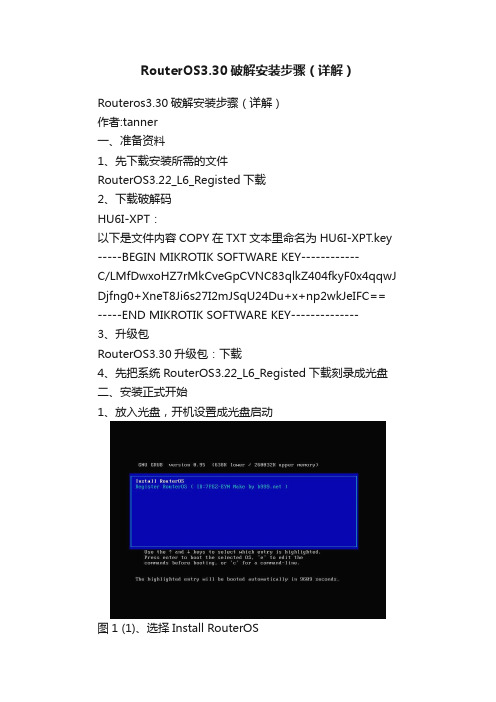
RouterOS3.30破解安装步骤(详解)Routeros3.30破解安装步骤(详解)作者:tanner一、准备资料1、先下载安装所需的文件RouterOS3.22_L6_Registed下载2、下载破解码HU6I-XPT:以下是文件内容COPY在TXT文本里命名为HU6I-XPT.key -----BEGIN MIKROTIK SOFTWARE KEY------------C/LMfDwxoHZ7rMkCveGpCVNC83qlkZ404fkyF0x4qqwJ Djfng0+XneT8Ji6s27I2mJSqU24Du+x+np2wkJeIFC== -----END MIKROTIK SOFTWARE KEY--------------3、升级包RouterOS3.30升级包:下载4、先把系统RouterOS3.22_L6_Registed下载刻录成光盘二、安装正式开始1、放入光盘,开机设置成光盘启动图1 (1)、选择Install RouterOS图2(2)、选择system按屏幕提试按"i"图3(3)、安装好后直接算号破解,选择图3第二选项卡(4)、当出现屏幕自动重启,说明算号成功。
图5(5)、算号成功后,设置ROS的接连,不说这么多命令全在图5中。
图6(6)、ROS设置,开始设置本机,把你的本地连接设置成图6。
图7(7)、打开IE输入先前设置好的ROS IP地址,教程是192.168.1.156图8(8)、下载winbox图9(9)、点击打开winbox,在点一下按钮"..."选择设置好IP网卡进入后出现图10图10 (10)、图10表示要注册这里点击License按钮图11(11)、这里我们把准备好的注册文件直接拖入图11注册窗口内,提试YES和NO选择YES图12 (12)、重启后,选择左边的system---License看图2注册成功L6级了(13)、注册好后,就是系统升级了,点击左边的Files键出现图13图14(14)、把选前准备好的升级包也是拖入窗口里,出现图14。
VOS3000操作手册
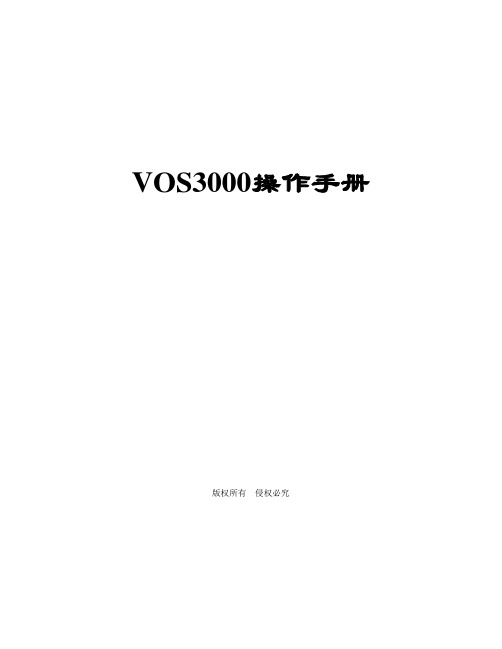
注销账户:注销账户将使得账户本身与其所有子账户处于注销状态,注销账户下属话机无法通话
恢复账户:注销的账户可以进行恢复
(★★★ 若一个账户被删除,则原属于它的话机与网关将不属于任何账户)
账户套餐管理
操作入口
进入《账户管理》?双击《套餐数量》
表格说明
为账户添加套餐,设置套餐生效时间、终止时间、租用类型、租用金额、时段费率、赠送时长、赠送金额等。
账户号码段限制
操作入口
双击《导航》?《账户管理》?选择一行账户?点击右键菜单《权限属性》
(★优先使用赠送时长,再是赠送金额)
操作入口
双击《导航》?《套餐管理》?《赠送时长》
赠送金额:该套餐赠送的金额数
备注:对该套餐的补充说明
创建用户:创建该套餐的用户
右键菜单
权限管理:套餐的权限操作和参见《费率组管理》中的权限说明,此不赘述。
套餐时段费率管理
操作入口
双击《套餐管理》?《时段费率》的数字
典型示例:
周末2天采用的费率计费
晚间23点到次日8点采用的费率, 其余时间采用的费率
2010年8月6日0点至2010年9月6日21点采用justin的费率
(★★★ 年时段的起始时间和终止时间的含义不同于周时段和月时段的)。
4 账户管理
普通账户
操作入口
双击《导航》?《账户管理》
表格说明
账户号码:账户的唯一标识,不可重复,对于已存在的账户此信息不可修改
第二章:操作补充说明,对功能操作的补充
第三章:服务器维护,简单介绍服务的启动重启和关闭。
第四章:产品安装,VOS3000虚拟运营支撑系统客户端概述第五章:系统需求,VOS3000客户端运行平台需求手册符号
VOS050 VSE OPC UA 服务器 安装说明说明书

安装说明VSE OPC UA 服务器VOS050V1.1.0 或更高11420265 / 01 05 / 2022CNVOS050目录1初步说明 (3)1.1法律和版权信息 (3)1.2使用的符号 (3)1.3OPC 基金会 SDK 法律公告 (3)2安全说明 (4)3指定用途 (5)4Windows 系统安装 (6)4.1系统要求 (6)4.2已用端口 (6)4.3安装 (6)4.3.1密码要求 (7)5Linux 平台安装 (8)5.1系统要求 (8)5.2已用端口 (8)5.3安装 (8)5.3.1密码要求 (9)6首次登录配置程序 (10)6.1在浏览器中释放证书 (10)6.2登录 (10)6.3许可证激活 (10)6.3.1在线许可证激活 (10)6.3.2离线许可证激活 (10)6.4连接设备 (11)6.4.1添加设备/数据源 (11)7Windows 系统卸载 (13)8Linux 平台卸载 (14)2VOS05031 初步说明本文档将讲述 VSE OPC UA 服务器软件的设定和使用。
1.1 法律和版权信息© ifm electronic gmbh 保留所有权利。
未经 ifm electronic gmbh 同意,不得复制或使用本说明书的任何部分。
使用的所有产品名称、图片、公司或其他品牌均为各自权利所有者的资产。
•Microsoft® 是美国微软公司的资产•Windows® 是美国微软公司的资产•Linux® 是 Linus Torvalds 在美国和其他国家/地区的注册商标。
•Debian 是美国 Software in the Public Interest, Inc. 的注册商标。
1.2 使用的符号ü条件u 说明w 中期结果,中期反应w 最终结果,反应[…] 按键 、 按钮或指示名称Ò参阅链接,交叉引用1.3 OPC 基金会 SDK 法律公告本产品包含 OPC 基金会 OPC 再分发产品使用协议下的软件,其版本为下单时的有效版本。
- 1、下载文档前请自行甄别文档内容的完整性,平台不提供额外的编辑、内容补充、找答案等附加服务。
- 2、"仅部分预览"的文档,不可在线预览部分如存在完整性等问题,可反馈申请退款(可完整预览的文档不适用该条件!)。
- 3、如文档侵犯您的权益,请联系客服反馈,我们会尽快为您处理(人工客服工作时间:9:00-18:30)。
iptable防火墙是否运行着,如果有把它关掉,以免安装过程造成不必要的困扰
查看SElinux状态
禁用selinux,打开/etc/selinux/config,改为
SELINUX=enforcing
SELINUX=disabled
1. 安装mysql-server
yum install mysql-server
vi /etc/f
# By xinke
default-character-set=utf8
default-storage-engine=InnoDB
max_connections=9000
service mysqld start
2. 安装tomcat
tar zxvf apache-tomcat-5.5.15.tar.gz
mv apache-tomcat-5.5.15/usr
3. 安装jdk
rpm –ivh jdk-1_5_0_08-linux-i586.rpm
vi /etc/profile
export JAVA_HOME=/usr/java/jdk1.5.0_08
export PATH=$JAVA_HOME/bin:$PATH
export CLASSPATH=.:$JAVA_HOME/lib/dt.jar:$JAVA_HOME/lib/tools.jar 4.安装VOS
rpm -ivh emp-2.1.2-0.noarch.rpm
rpm -ivh mbx2009-2.1.2-0.i586.rpm
rpm -ivh ivr-2.1.2-0.i586.rpm
rpm -ivh vos2009-2.1.2-0.i586.rpm
5. 开始破解
./vos20092120.bin
RPM Time:
1362119866
VOS Time:
1362120705
JDK Time:
1362120490
然后
[root@vos vos2009_V2.1.2.0]# ./vos20092120 Year:2030
Month:8
Day:10
MAC Address:00-0C-29-66-49-49
JDK Time:1362120490
RPM Time:1362119866
VOS Time:1362120705
IP Address:192.168.18.18
Company:8000HZ
VOS FUNC(1/0):1
IVR SERVICELIMIT:10000
MBX CALLLIMIT:10000
License Data:
拷贝屏幕上的内容存到以下文件中
/usr/kunshi/license/license.dat
然后重启整套服务
/etc/init.d/vos2009dall restart
/etc/init.d/vos2009dall restart
/etc/init.d/mbx2009d restart
/etc/init.d/ivrd restart
如果无失败,那就安装一个管理工具吧
连接上去,默认密码admin/admin
只为研究目的而安装的VOS,并不清楚那些破解文件是否有后门。
所以在这里就不放安装文件了。
[root@localhost ~] vi /etc/sysconfig/selinux(注:默认是SELINUX=enforcing改写成:SELINUX=disabled保存)
[root@localhost ~] reboot
[root@localhost ~] yum install mysql-server
[root@localhost ~] vi /etc/f 增加:default-character-set=utf8 default-storage-engine=Inno DBmax_connections=9000
[root@localhost ~] service mysqld start
[root@localhost ~] rpm -ivh jdk.i586.rpm
[root@localhost ~] vi /etc/profile 增加:export JAVA_HOME=/usr/java/jdk1.5.0_08 export
PATH=$JAVA_HOME/bin:$PATH export CLASSPATH=.:$JAVA_HOME/lib/dt.jar:$JAVA_HOME/lib/tools.jar
[root@localhost ~] tarjxvf apache-tomcat-5.5.15.tar.gz
[root@localhost~]mv apache-tomcat-5.5.15/usr
[root@localhost ~] reboot
[root@localhost ~]rpm -ivh emp-2.1.2-0.noarch.rpm
[root@localhost ~]rpm -ivh mbx2009-2.1.2-0.i586.rpm[
root@localhost ~]rpm -ivh ivr-2.1.2-0.i586.rpm
[root@localhost ~]rpm -ivh vos2009-2.1.2-0.i586.rpm
./vos20092120.binRPM Time:1362119866VOS Time:1362120705JDK Time:1362120490
[root@vos vos2009_V2.1.2.0]# ./vos20092120Year:2030Month:8Day:10 MAC Address:00-0C-29-66-49-49JDK Time:1362120490RPM Time:1362119866 VOS Time:1362120705IP Address:192.168.18.18 Company:zrcom
VOS FUNC(1/0):1
IVR SERVICELIMIT:10000
MBX CALLLIMIT:10000
LicenseData:
拷贝屏幕上的内容存到以下文件中/usr/kunshi/license/license.dat
然后重启整套服务
/etc/init.d/vos2009dall
restart/etc/init.d/vos2009dall
restart/etc/init.d/mbx2009d
restart/etc/init.d/ivrd restart
chkconfig mysqld on
因为3000和2009的安装方法都是一样的,所以就一起写了认真看哦!!
下面我不再做文字解释了
具体安装命令我整理在下面具体用法请看好视频
rpm -ivh perl-DBI
rpm -ivh MySQL-client
rpm -ivh MySQL-server
rpm -ivh jdk
rpm -ivh emp
rpm -ivh mbx
rpm -ivh ivr
#解压apache 并且移动到指定位置tar zxvf apache-tomcat-5.5.15.tar.gz mv apache-tomcat-5.5.15 /usr
rpm -ivh vos
#创建授权目录
mkdir /usr/kunshi/license/
license.dat
准备计算破解
查ip的mac地址
ifconfig
输入MAC时一定要大写
/etc/init.d/vos3000dall restart
/etc/init.d/mbx3000d restart
/etc/init.d/ivrd restart
setup 关防火墙命令
重启一下
教程到这基本好了一会登陆下看看好了重启完了登陆看下
好了教程就这了。
